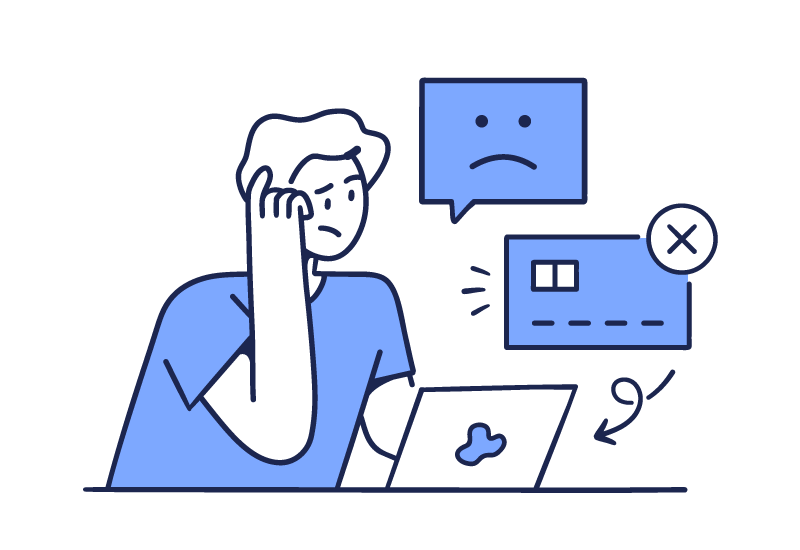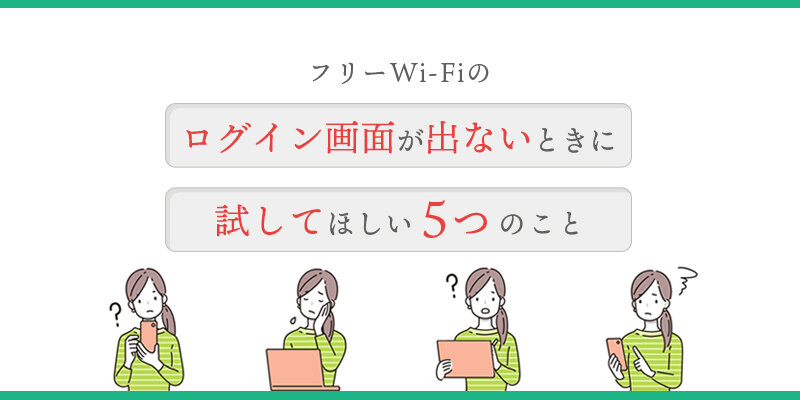2022年2月8日に、長らくドコモユーザーの通信容量節約の味方だった「docomo Wi-Fi」がサービス終了しました。
それによって今までは「0000docomo(0001docomo)」というSSID(ネットワーク名)に自動で接続したのに、急に繋がらなくなった! 手動で接続しようとしてパスワードを求められたけど分からない......など、お困りのドコモユーザーも多いと思います。
ですが、ご安心ください。2020年3月にNTTドコモがすでにサービスを開始している「d Wi-Fi」に移行することで、引き続き「0000docomo(0001docomo)」を利用することができますよ。また「d Wi-Fi」は、これまでの「docomo Wi-Fi」と違いドコモ以外の通信会社を利用している方でも無料で利用することができます。
Wi-Fiコラム編集部で調べてみたので、今まで使ったことがなかったという方もぜひチェックしてみてくださいね!
d Wi-Fiはdocomo Wi-Fiとは別のサービス。新たに手続きが必要
これまではドコモの端末であればほとんどの場合、端末のWi-Fi設定をONにしておくだけで、特別な設定をしたことがなくても「docomo Wi-Fi」に自動で接続できていたと思います。
しかし、「d Wi-Fi」と「docomo Wi-Fi」は別のサービスです。これまでdocomo Wi-Fiを利用していた方も、新たにd Wi-Fiへのお申し込みをする必要があります。接続するSSIDは同じ「0000docomo(0001docomo)」ですが、同じSSIDだから手続きしなくても大丈夫! ではないので、くれぐれも注意してくださいね。
また、利用できるWi-Fiスポットは基本的にはdocomo Wi-Fiと変わりませんが、今後提供が終了するスポットもあるかもしれませんので、注意が必要です。
docomo W-Fiとd Wi-Fiの違いって?
d Wi-Fiは、dポイントクラブ会員であればどなたでも無料で利用できるWi-Fiサービスです。docomo Wi-Fi同様に、安全性の高い認証方法で利用することができます。
関連リンク:【dポイントクラブ】無料でご利用いただけるd Wi-Fiのお知らせ
https://dpoint.jp/d_wifi/
サービスが終了したdocomo Wi-Fiとd Wi-Fiの違いを簡単な表にしてみました。

SSIDは変わらず0000docomo(0001docomo)です。認証方法や暗号化方式など、安全性にも大きな違いはありません。
一番の違いは「dポイントクラブ会員」であれば携帯キャリアに関わらず利用できることです。逆に、ドコモユーザーであっても「dポイントクラブ会員」でないとd Wi-Fiは利用できません。
他にも、d Wi-Fiでは、アプリ認証が追加されていたり、1アカウントで同時接続できる台数が増えるなど、利用者にとってより便利な変更もありますよ。
d Wi-Fiの利用手続きをしよう
では、d Wi-Fiを利用するにはどのような手続きが必要なのでしょう。ここでは、お申込みの大まかな流れについてご紹介します。
お申込みの流れ
ご利用には、「d Wi-Fi申し込み」の前に「dポイントカード会員」になる必要があります。
①「dポイントカード会員」になる
dポイントカード会員になるにはまず「dアカウント」を作成する必要があります。その後「dポイントクラブ⼊会」「dポイントカード利⽤者情報登録」を行ってください。d ポイントクラブ入会については以下ページに詳しく案内されています。
関連リンク:【dポイントクラブ】dポイントクラブとは - ご利用ガイド
https://dpoint.jp/guide/about_dpointclub/index.html
② d Wi-Fiの利用申し込みと設定をする
次にd Wi-Fiの利用申し込みとパスワード設定の操作についてご説明します。
1. 利用申し込みについて
① My docomoにログインします。
② グローバルナビにある「お手続き」から、「d Wi-Fi」メニューを探しタップします。(コラム編集部調べですが、検索窓に「Wi」と入力すると探しやすかったですよ)。「d Wi-Fi」に入ると、再度ログインを求められます。
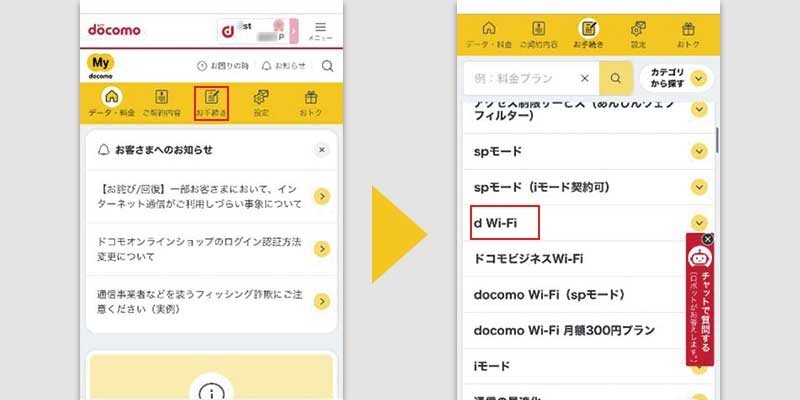
以下のURLからも「d Wi-Fi」のページへ行くことができますので、My docomoから「d Wi-Fi」が見つからない場合は参考にしてくださいね。
関連リンク:d Wi-Fi | サービス・機能 | NTTドコモ
https://www.nttdocomo.co.jp/service/d_wifi/
ページの下部にある「お手続きサイトへ」から利用申し込みができます。
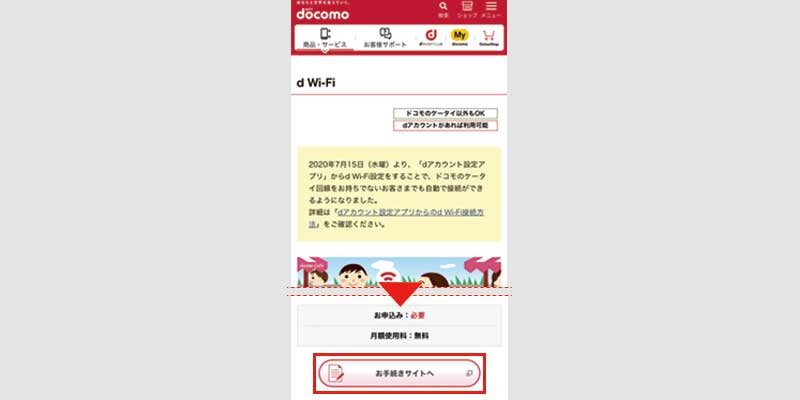
③ 規約の同意やメールアドレスの登録など、画面の案内に従って手続きをすれば利用申し込みは完了です。
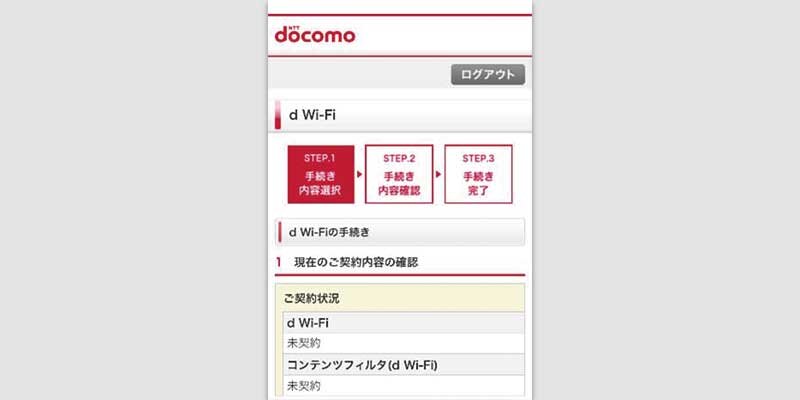
2. パスワード設定について
利用申し込みをするだけでは、まだ手続きは完了していません。次に、d Wi-Fi利用時のパスワードを、ご自身のdアカウントIDに設定します。
① My docomoにログインします。
② グローバルナビの「設定」から「d Wi-Fi設定」を選び、表示された「d Wi-Fiパスワードを設定・変更する」をタップします。
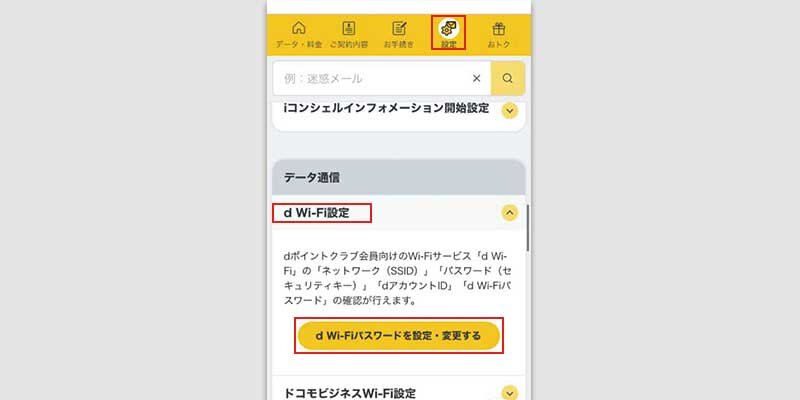
③ 「ID/パスワード」のタブを選び、dアカウントIDと新しいパスワードを入力して「パスワードを設定する」をタップすれば設定は完了です。
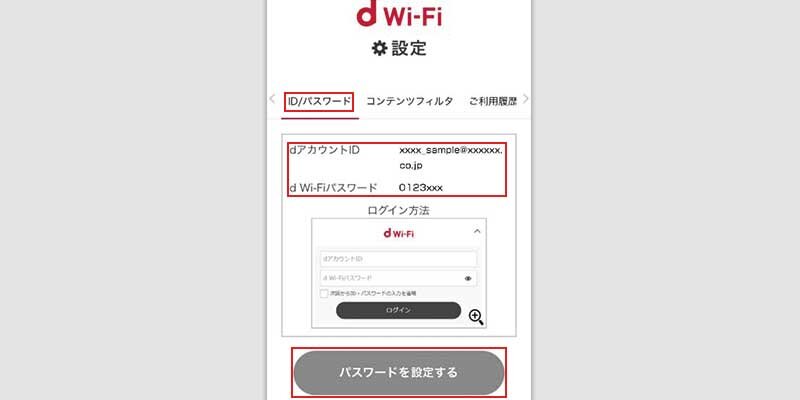
d Wi-Fiに接続するには?
d Wi-Fiの自動接続の方法は、契約している通信キャリアによって違います。ここでは、ドコモユーザーとドコモ以外のユーザーに分けてご説明しますね。
ドコモユーザーの場合
ドコモで契約している端末はSIM認証に対応しています。Wi-Fi設定の自動接続をONにしてd Wi-Fiが利用できるスポットへ行けば、ご自身でログイン操作をする必要なく「0001docomo」に接続することができます。
他の通信会社のスマホ、またはパソコンなどのSIMカードが挿入されていない端末の場合
ドコモで契約した端末以外の場合、特に設定などを行っていなければ「0000docomo」に接続した時に、WEB認証で利用手続きを行うことになります。WEB認証は、ご利用の都度、パスワード(セキュリティキー)の入力やログイン操作を行う必要があります。
自動接続するには
スマートフォンであれば「dアカウント設定アプリ」を使うと「0001docomo」へ自動接続ができるようになりますのでぜひ利用したいですね。詳しくは、以下のページをご確認ください。
関連リンク:dアカウント設定アプリ | dアカウント
https://id.smt.docomo.ne.jp/src/appli/ctop_appli.html
また、パソコンなどの対応機器であれば、IEEE802.1X認証で自動接続することが可能です。
WEB認証するには
アプリやIEEE802.1x認証を使わず、WEB認証でも利用することができます。ですが、WEB認証の場合はWi-Fiスポットへ行っても自動で接続はしないのでご注意ください。
WEB認証は、まず、端末の設定画面から「0000docomo」を選択し、パスワード(セキュリティキー)を入力し接続します。
その後、ログイン画面に表示される画面にご自身で設定したIDとパスワードを入力すれば操作は終了です。
Wi-Fiに接続する前に、あらかじめパスワードを確認しておきましょう。
ちなみに、パスワードは「Wi-Fiに接続するためのパスワード」と「WEBでログインするためのパスワード」の2つが必要です。
① My docomoにログインをし、グローバルナビにある「設定」から「d Wi-Fi設定」を選び、表示された「dWi-Fiパスワードを設定・変更する」をタップします。
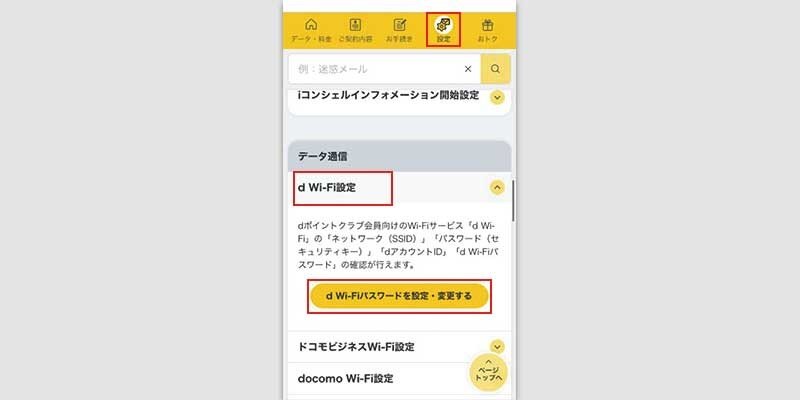
② 「ネットワーク」タブに表示されているパスワードを確認します。
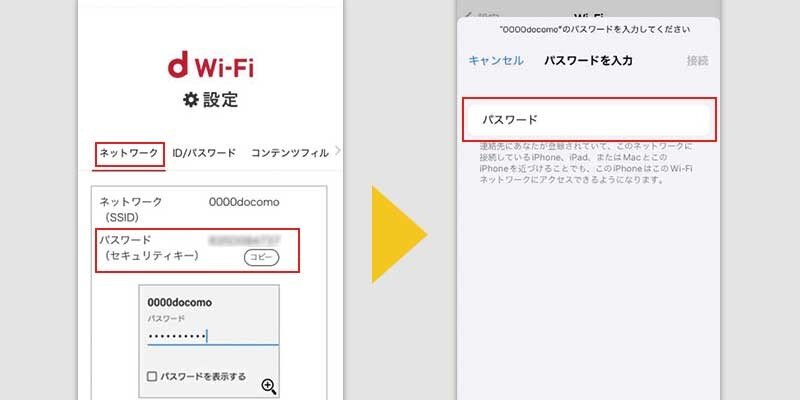
③ スマホのホーム画面の設定からWi-Fiを選び「0000docomo」に接続します。「0000docomo」をタップするとパスワードが求められるので、My docomoで確認をしたパスワードを入力します。
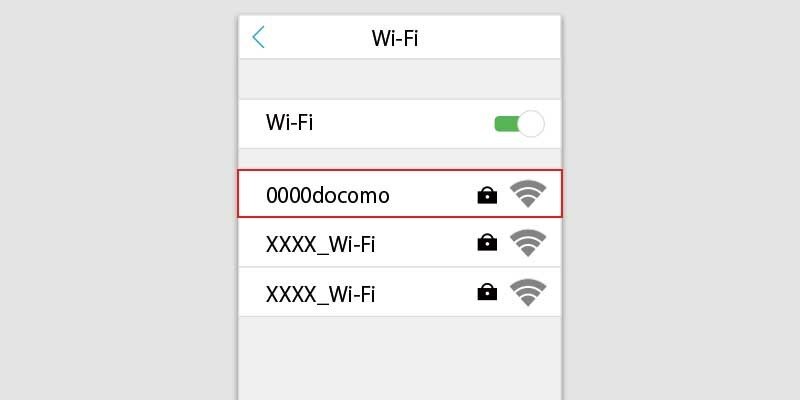
④ 接続が確立したらWEBログインの画面が起動します。「d Wi-Fi」を選択すると、ログイン画面になりますので、ID(dアカウント)とパスワード(「2. パスワード設定について」の③で設定したもの)を入力すれば完了です。
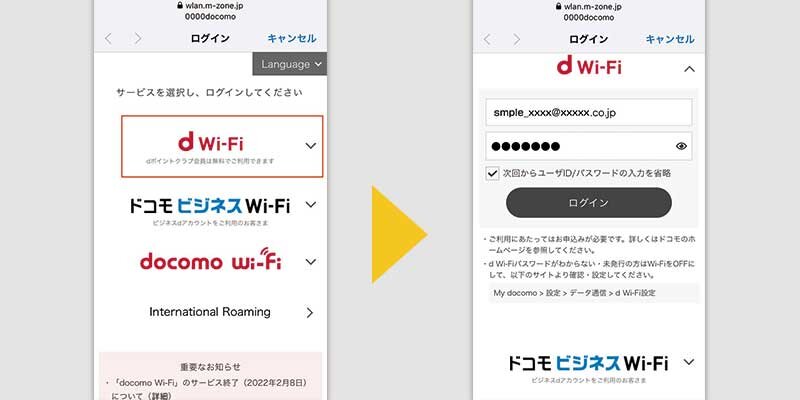
いかがでしたか?
無料でありながら安全性の高い認証方法で利用できるドコモのWi-Fiサービスは、外出先での強い味方ですよね。
しかし、d Wi-Fi以外のフリーWi-Fiが提供されている場合もあるので、外出先でより多くのWi-Fiを利用したい方は、フリーWi-Fiアプリ「Japan Wi-Fi auto-connect」をあわせて利用することもおすすめですよ。どなたでも無料で利用することができます。
d Wi-FiとフリーWi-Fiをうまく使い分けて、快適なWi-Fiライフをお過ごしください!